よく使用する文字やマークを登録して、「スタンプ印字」として印字できます。
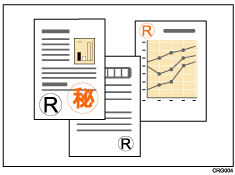
![]()
ユーザースタンプを印字するには、ユーザースタンプの登録が必要です。詳しくは、『コピー/ドキュメントボックス』「ユーザースタンプ印字」を参照してください。
印字するページの位置を変更できます。
定型のスタンプ1種類と組み合わせて印字することもできます。
ユーザースタンプの色を、黒か赤に指定できます。
![]() 画面中央下の[ホーム](
画面中央下の[ホーム](![]() )を押します。
)を押します。
![]() 左にフリックし、[初期設定]アイコン(
左にフリックし、[初期設定]アイコン(![]() )を押します。
)を押します。
![]() [本体初期設定]を押します。
[本体初期設定]を押します。
![]() [プリンター初期設定]を押します。
[プリンター初期設定]を押します。
![]() [印字設定]タブを押します。
[印字設定]タブを押します。
![]() [On/Off設定]を押します。
[On/Off設定]を押します。
![]() "ユーザースタンプ印字"の[ON]を押します。
"ユーザースタンプ印字"の[ON]を押します。
![]() [設定]を押します。
[設定]を押します。
複数のパスワードが設定してある場合は、パスワードが一致した文書とパスワードが設定されていない文書が印刷の対象になります。
![]() [ユーザースタンプ印字]を押します。
[ユーザースタンプ印字]を押します。
![]() [印字種類][印字位置][印字ページ][印字色]を押し、各項目を設定します。
[印字種類][印字位置][印字ページ][印字色]を押し、各項目を設定します。
[印字種類]では、登録したスタンプの種類を選択します。
[印字位置]では、スタンプの印字位置を選択します。
[印字ページ]では、[全ページ]を選択すると全ページに、[先頭ページのみ]を選択すると先頭ページだけにスタンプを印字します。
[印字色]では、スタンプを印字する色を、黒と赤から選択します。
![]() [設定]を押します。
[設定]を押します。
![]() 画面右上の[初期設定](
画面右上の[初期設定](![]() )を押します。
)を押します。
![]() 画面中央下の[ホーム](
画面中央下の[ホーム](![]() )を押します。
)を押します。
![]()
設定項目については、印刷設定を参照してください。

